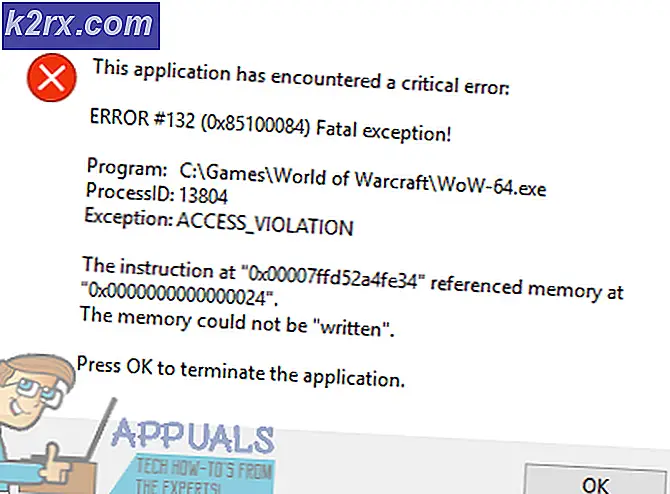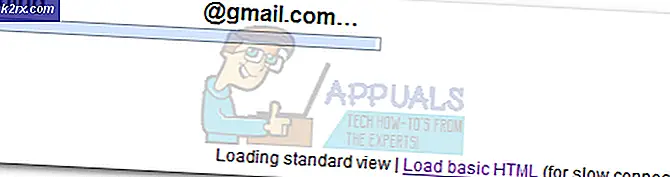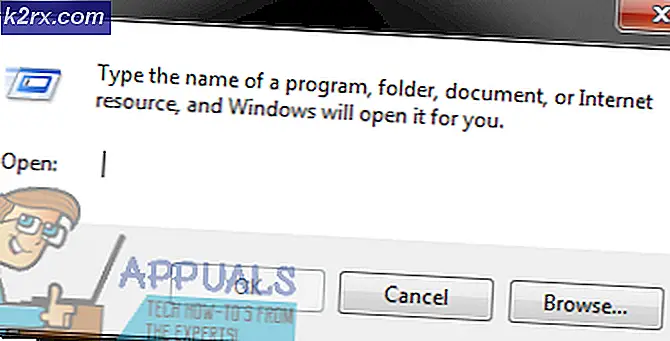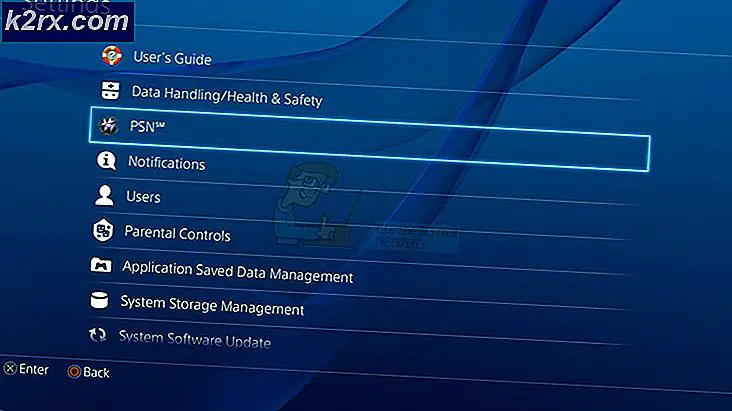Làm thế nào để Flash LineageOS trên Razer Điện thoại
Razer Phone là một điện thoại thông minh Android cao cấp được phát hành vào tháng 11 năm 2017 - nó là một con quái vật của một thiết bị chơi game, thể thao tốc độ làm mới màn hình 120Hz đầu tiên trên màn hình 5'7, cùng với 8GB RAM và chipset Snapdragon 835.
Tuy nhiên, các nhà phát triển đã chậm để có được hệ điều hành đang chạy trên Razer Phone, vì hầu hết đã chờ Razer phát hành bản cập nhật cho Oreo 8.1 với hỗ trợ Project Treble đầy đủ. Bây giờ điện thoại Razer thực sự có sự hỗ trợ cần thiết với các bản cập nhật mới nhất, việc cài đặt LineageOS khá đơn giản. Chỉ cần làm theo hướng dẫn từng bước này để cài đặt LineageOS trên điện thoại Razer.
Các ROM tùy chỉnh thay thế có thể được cài đặt
- AOSP 8.1
- Phục hồi Remix
Điều kiện tiên quyết
- Trình khởi động được mở khóa (các bước bên dưới)
- Hình ảnh TWRP và ống tiêm TWRP
- Magisk flashable .zip
- ADB Fastboot & Tools trên PC của bạn (xem Hướng dẫn của ứng dụng Cách cài đặt ADB trên Windows)
- Bước đầu tiên là cài đặt các trình điều khiển USB của ADB và Fastboot / Google trên PC của bạn.
- Bây giờ, hãy bật Chế độ nhà phát triển trên điện thoại Razer của bạn - đi tới Cài đặt> Giới thiệu về điện thoại> nhấn 'Số bản dựng' 7 lần cho đến khi Tùy chọn nhà phát triển được mở khóa. Bây giờ, hãy vào Cài đặt> Tùy chọn nhà phát triển> bật Gỡ lỗi USB và Mở khóa OEM.
- Điều hướng đến thư mục ADB của bạn trên máy tính của bạn, giữ Shift + nhấp chuột phải bên trong thư mục và chọn Mở cửa sổ lệnh tại đây. Điều này sẽ khởi động một CLI với các lệnh ADB được kích hoạt.
- Bây giờ kết nối điện thoại Razer của bạn với PC qua USB và nhập vào cửa sổ lệnh ' adb devices' - nếu kết nối của điện thoại của bạn được nhận diện, cửa sổ ADB sẽ hiển thị số sê-ri Razer Phone của bạn. Nếu không có gì xảy ra, bạn có thể cần khắc phục sự cố cài đặt ADB của bạn, hoặc kết nối USB.
- Nếu kết nối thành công, gõ vào cửa sổ ADB: adb reboot bootloader
- Điện thoại Razer của bạn sẽ khởi động lại Chế độ tải xuống. Bây giờ gõ vào cửa sổ ADB: fastboot -I 0x1532 thiết bị
- Khi bạn gõ lệnh cuối cùng, thiết bị của bạn sẽ xuất hiện trong CLI - nếu thành công, gõ vào ADB: fastboot -I 0x1532 nhấp nháy mở khóa
- Một lời nhắc sẽ xuất hiện trên điện thoại Razer của bạn để mở khóa bộ nạp khởi động - sử dụng các phím âm lượng để điều hướng và nút nguồn để xác nhận. Từ bây giờ, điện thoại Razer của bạn sẽ hiển thị Thiết bị của bạn được mở khóa và không thể tin cậy vào mọi lần khởi động.
Cài đặt hệ điều hành Lineage trên điện thoại Razer của bạn
- Trước tiên hãy đảm bảo rằng điện thoại Razer của bạn được cập nhật lên ít nhất là Android Oreo DP1 - điều này sẽ không hoạt động trên Nougat !
- Tiếp theo chúng ta cần cài đặt TWRP - theo sát sát ở đây, và điều này có thể mất vài lần ( bộ nạp khởi động Razer bằng cách chuyển đổi giữa các khe A / B, mà chúng ta cần làm ở đây).
- Tải xuống hình ảnh TWRP, TWRP injector và Magisk .zip và đặt chúng vào thư mục gốc của ADB trên máy tính của bạn.
- Khởi động thiết bị đầu cuối ADB với điện thoại Razer của bạn được kết nối với PC qua USB và chạy các lệnh sau:
Adb shell getprop ro.boot.slot_suffix - Điều này sẽ trả về: [ro.boot.slot_suffix]: [_a] hoặc [_b]
- Vì vậy, hãy lưu ý xem liệu nó có trả về A hoặc B hay không và tiếp tục bước tiếp theo:
- Ngắt kết nối cáp USB của bạn, tắt nguồn điện thoại Razer của bạn, sau đó ngay lập tức bật nó trở lại trong khi cắm cáp USB và giữ Volume Down - đây là một chút khó khăn để có được quyền.
- Khi bạn đang ở trong chế độ bộ tải khởi động, khởi chạy một cửa sổ ADB khác và chúng ta sẽ chuyển sang khe khởi động khác từ những gì đã được trả về trước đó. Vì vậy, nếu trước đó ADB cho biết bạn đang ở trên khe khởi động A, chúng tôi sẽ chuyển sang B. Sử dụng lệnh này:
Fastboot –set-active = _b hoặc fastboot –set-active = _a - Cửa sổ ADB sẽ xuất ra một cái gì đó như Đặt vị trí hiện tại thành aOKAY.
- Đây là một thủ tục khá phức tạp vì bộ tải khởi động Razer vì một số lý do không phải lúc nào cũng thích chuyển khe khởi động - bạn có thể cần chạy lệnh này nhiều lần cho đến khi thành công hoặc thậm chí cố tắt thiết bị bằng cách giữ nút nguồn ít nhất 15 giây, sau đó nhập lại chế độ fastboot. Chỉ cần tiếp tục cố gắng.
- Khi khe khởi động đã được chuyển thành công, hãy gõ lệnh này: fastboot flash boot twrp-3.2.1-0-cheryl.img && fastboot reboot
- Điều này sẽ flash TWRP vào điện thoại Razer của bạn và sau đó khởi động lại thiết bị ngay lập tức vào TWRP. Vì vậy, nếu thành công và bạn đang ở trong màn hình TWRP, không trượt để cho phép sửa đổi! Nhấn Gắn kết là chỉ đọc.
- Bây giờ trong cửa sổ ADB trên máy tính của bạn, bạn cần phải đẩy hình ảnh nhà máy Android Oreo DP1, TWRP injector và Magisk.zip vào thẻ SD của bạn ( sử dụng ADB push). Vì vậy, hãy chạy các lệnh sau:
adb push twrp-installer-3.2.1-0-cheryl.zip / sdcard
adb push path / đến / the / factoryimage / boot.img / sdcard
adb đẩy Magisk-16.0.zip / sdcard - Bây giờ đi Cài đặt, bấm vào Cài đặt hình ảnh, và chọn boot.img chúng tôi chỉ cần đẩy và flash nó.
- Bây giờ trở lại menu Khởi động lại, chuyển sang khe đối diện (khe khởi động A hoặc B), sau đó lặp lại quá trình flash cho boot.img
- Khi cả hai phân vùng đã chấp nhận hình ảnh khởi động nhấp nháy, hãy đặt phân vùng A làm phân vùng hoạt động, đi tới Cài đặt và flash trình cài đặt TWRP. Sau đó, lặp lại với tệp Magisk.zip.
- Bây giờ bạn cần phải vào Reboot> Bootloader và, với USB được kết nối với điện thoại Razer của bạn và một dấu nhắc ADB mở trên máy tính của bạn, hãy flash image hệ thống GSI vào phân vùng system_a của bạn thông qua ADB:
Hệ thống flash fastboot system_a system-arm64-ab.img - Nếu bạn muốn, bạn cũng có thể cài đặt một GSI khác vào phân vùng system_b của bạn; bạn sẽ làm như thế này:
Fastboot set_active b
Hệ thống flash fastboot system_b-arm64-ab-gapps-su.img - Ở trên chỉ là một ví dụ, bạn không cần phải chạy các lệnh đó như là một phần của hướng dẫn này, nhưng nó ở đó nếu bạn muốn.
Mẹo CHUYÊN NGHIỆP: Nếu vấn đề xảy ra với máy tính của bạn hoặc máy tính xách tay / máy tính xách tay, bạn nên thử sử dụng phần mềm Reimage Plus có thể quét các kho lưu trữ và thay thế các tệp bị hỏng và bị thiếu. Điều này làm việc trong hầu hết các trường hợp, nơi vấn đề được bắt nguồn do một tham nhũng hệ thống. Bạn có thể tải xuống Reimage Plus bằng cách nhấp vào đây